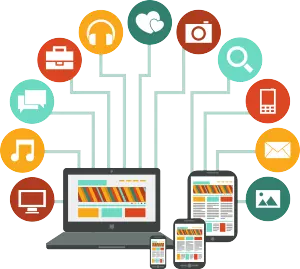- 06.08.2022
- 600 Görüntülenme
Claris FileMaker Pro kullanıyorsanız zaman zaman yerleşimlerde (layout), betiklerde (script), hesaplamalarda (calculation) bu ifadeyi görebilirsiniz.
“Missing” şeklindeki hata uyarıları gerçekten de tablonun, alanın, yerleşimin, betiğin (vb. elementlerin) bulunamadığına işaret eder.
Bu şu nedenlerle meydana gelmiş olabilir;
- İlgili elementin silinmesi
- Kopyala/Yapıştır esnasında tanımlı olmayan elementler
- Harici dosyanın bulunamaması
- Kullanıcı yetkilendirme ayarları
- FileMaker Hatası (Detaylar için ilgili yazı: “Table Missing” hatası ve çözümü)
Missing uyarılarının tam listesini, özellikle bu makaleye rahat ulaşabilmeniz için listeleyelim;
- <Table Missing> - <Tablo Eksik>
- <Field Missing> - <Alan Eksik>
- <Relationship Missing> - <İlişki Eksik>
- <Script Missing> - <Komut Dosyası Eksik> / <Betik Eksik>
- <Layout Missing> - <Tasarım Eksik>
- <Value List Missing> - <Değer Listesi Eksik>
- <Menu Set Missing> - <Menü Kümesi Eksik>
- <Function Missing> - <Fonksiyon Eksik>
- <File Referance Missing> - <Dosya Referansı Eksik>
Madde madde bu hatayı alma durumlarını detaylandıralım:
1. İlgili Elementin Silinmesi
Birincisi ile başlayalım. Bir element nasıl kaybolur? FileMaker her element (alan, tablo, ilişki, betik, değer listesi, özel fonksiyon... ) için arka planda ID tanımı yapar ve herhangi bir yerde bu element kullanılması durumunda bu ID ile ilgili elemente erişir. Ama FileMaker arayüzünde siz bu ID’ler yerine doğrudan elementin ismini görürsünüz, ki bu kullanıcı deneyimi (UX) açısında çok da mantıklı. Program yazarken kendi tanımlarınızı görüyorsunuz, arka planda ID’ler ile güçlü bağlantılar var. Bu sayede herhangi bir elementin ismini değiştirseniz bile FileMaker uygulamanız tıkır tıkır çalışır.
ANCAK, kullanılan bir elementi, örneğin alanı silmeye kalkarsanız o elementin kullanıldığı yerleşimlerde, betiklerde, hesaplamalarda “missing” uyarıları almaya başlarsınız. Claris FileMaker alan silmeye çalıştığınızda ilgili alanın betiklerde ve ilişkilerde kullanılıp kullanılmadığını otomatik olarak kontrol eder. Benzer şekilde tablo silerken betiklerde kullanılıp kullanılmadığını kontrol eder. Kullanılıyorsa “son kararınız mı?” diye bir kez daha uyarır.
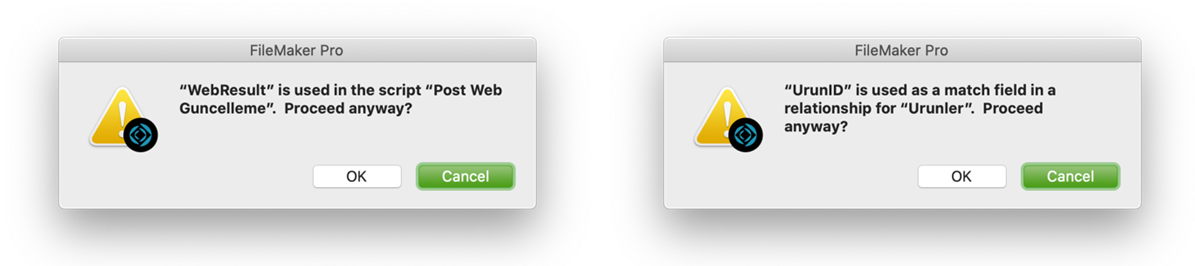
Diğer elementler için ise bu tamamen sizin kontrolünüze bırakılmıştır, ilgili elementin kullanılıp kullanılmadığını bilmeniz veya kontrol etmeniz gerekir.
Genel kural herhangi bir elementi silmeden önce 2 değil 3-4 kere düşünmek kesinlikle çok faydalı olacaktır. Cabitaş’ta Claris FileMaker geliştirme standartlarımıza göre silinmesi gereken alan, tablo yerleşim vb. elementleri bir süre isminin başına “x_” ön eki ekleyerek işaretleriz. Bu elementin veri tabanına ciddi bir külfeti yoksa ikinci değerlendirme için bir süre yeni ismiyle bekler. Bu sayede ek geliştirme sırasında bu elementi kullanmaktan çekinebiliriz, kullanılan yerleri de daha pratik olarak görmüş oluruz.
Herhangi bir elementin nerelerde kullanıldığını görmek için ise DDR (Database design report) en yakın dostumuz. İzlemediyseniz mini FileMaker eğitimlerimizden Database Design Report bölümüne buradan ulaşabilirsiniz. FileMaker’da yazılım geliştirmek profesyonel işiniz ise bir diğer eğitim videosu DDR’ları daha kolay analiz edebileceğiniz uygulamalar hakkında, linki de burada.
“Field Missing” veya “… Missing” gerçekten FileMaker yazılımcısı olarak, sizin sildiğiniz bir element’den kaynaklanıyorsa en pratik yol güncel bir yedek dosyasına, güncel verileri aktarmak olabilir. FileMaker dosyaları arası tüm verileri transfer etmenin kolay yolu mini FileMaker eğitimlerimizde konu başlığı olarak aldığımız Data Migration Tool (eğitim videosu burada)
Güncel bir yedeğiniz yoksa, “missing” geçen bölümleri tek tek tespit edip hataların düzeltilmesi gerekir.
2. Kopyala & Yapıştır Esnasında Tanımlı Olmayan Elementler
Kopyala & Yapıştır bizi çoğu kez zahmetten kurtarmıştır. Farklı FileMaker Pro dosyaları arasında kopyala yapıştır işlemi uyguluyorsanız önemli bir konu var! “Kopyaladığımız kaynaktaki elementlerin hedefte tanımlı olup olmadığı”
Eğer kaynak dosyanızdaki bir element (alan/field, tablo/table, betik/script, özel fonksiyon/custom function) hedef dosyada yok ise ilgili script adımlarında <Table Missing>, <Field Missing> veya <Unkown> gibi ifadeler görebilirsiniz.
Güzel bir ipucu, Klips aracı ile dosyalar arası kopyalamayı daha pratik hale getirebilirsiniz. Bununla ilgili detaylı bilgi ve mini eğitim için şu başlığa bakabilirsiniz.
3. Harici Dosyanın Bulunamaması
Claris FileMaker Pro kullanırken tablolar arası ilişki kurabildiğiniz gibi, farklı dosyalardaki tabloları da projenize ekleyebilir, gerekirse diğer dosyadaki tablolarla da ilişki kurabilirsiniz. “Data Seperation Model” olarak kullanılan yaklaşımın temelinde de dosyalar arası ilişki kullanılır.
Bu işlem nasıl yapılır kısaca;
- Dosya/Yönet/Veritabanı (File/Manage/Database) komutu ile (kısayolu ctrl+shift+D / mac için cmd + shift + D)
- İlişkiler (Replationships) bölümüne geçin,
- Yeni tablo görünümü (table occurence) ekleme düğmesine tıklayın,
- Veri Kaynağı (Data Source) bölümünde harici veri kaynaklarını (External Data Sources) “Add FileMaker Data Source…” seçeneğini seçin,
- Açılan pencereden FileMaker dosyanızın adresini gösterin.
Bu yöntemle harici FileMaker veya ODBC kaynağı kullanıyorsanız ve bu kaynağa erişilemiyorsa “missing” hataları alabilirsiniz. Bu durumda yapılması gereken kontroller;
- Harici veri kaynağınız (farklı sunucuda ise) erişilebilirliği
- Dosya sisteminde ise dosyanın konumu veya ismini
Dosya ile ilgili yapılan bağlantı kopmuşsa bunu onardığınızda otomatik olarak tüm “missing” ifadelerinden kurtulmuş olacaksınız.
4. Kullanıcı Yetkilendirme Ayarları
Claris FileMaker Pro gelişmiş bir yetkilendirme imkanı sunar. Temel olarak kullanıcıların kayıtlar (records), yerleşimler (layouts) ve betikler (scripts) üzerindeki erişim yetkilerini düzenleyebilirsiniz. Bunun için Dosya/Yönet/Güvenlik (File/Manage/Security) bölümünü kullanabilirsiniz. FileMaker erişim ve ayrıcalıkları yönettiğiniz bu ekran ile ilgili detaylı bilgiye Youtube kanalımızda yayınladığımız mini eğitimlerimizden “Claris FileMaker Güvenlik” konusundan ulaşabilirsiniz.
Bu makalenin konusu bir durum oluşması ise aşağıdaki gibi bir tanım yapıldığında oluşacaktır. Resimdeki örneği baz aldığımızda, yetkileri bu şekilde tanımlanmış kullanıcı için “Kanban” tablosundaki herhangi bir alanın kullanıldığı bölümlerde “Table Missing” ifadeleri gözükecektir.
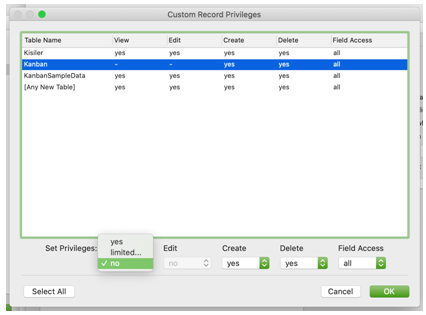
Cabitaş Mühendislik, Claris FileMaker Türkiye olarak 30 sene üzerindeki tecrübelerimizi burada paylaşıyoruz. Ayrıca Claris FileMaker Platformu için eğitim, danışmanlık, lisanslama ve özel yazılım geliştirme hizmetleri veriyoruz. Claris FileMaker lisansına veya profesyonel desteğe ihtiyacınız varsa ilgili sayfalardan bizimle irtibata geçebilirsiniz;
- Claris FileMaker Pro Lisanslama
- Claris FileMaker Pro Destek
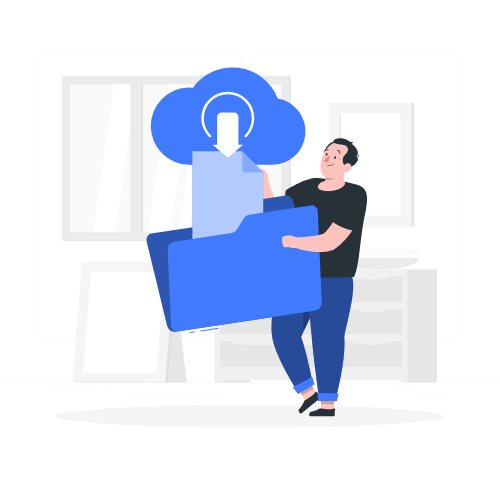
İndirme linki mail adresinize gönderilmiştir.